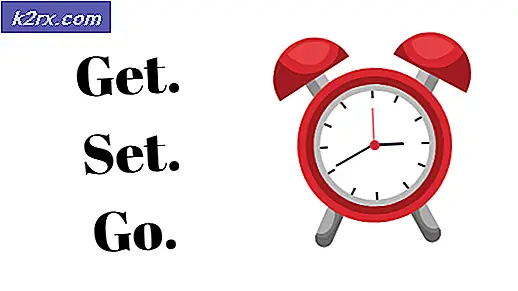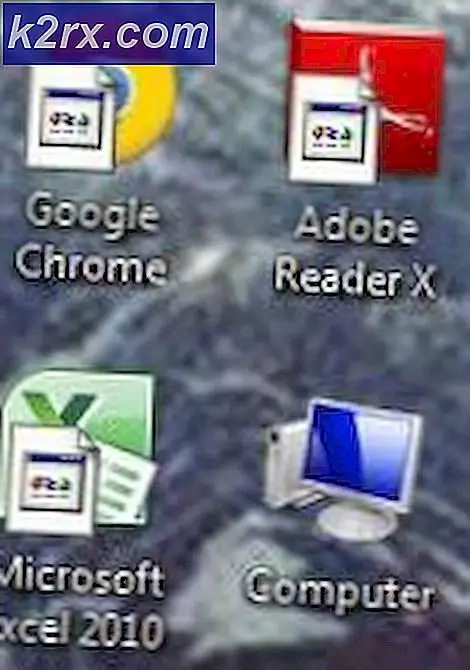Løsning: Tilbakekallingsinformasjon for sikkerhetssertifikatet for dette nettstedet er ikke tilgjengelig
Noen brukere mottar tilbakekallingsinformasjonen for sikkerhetssertifikatet for dette nettstedet er ikke tilgjengelig feil i form av et sikkerhetsvarsel når du besøker sikre nettsteder. Denne meldingen betyr i hovedsak at sikkerhetssertifikatet for den aktuelle nettsiden ikke er tilgjengelig, har blitt tilbakekalt, eller ble funnet i listen over sertifiseringsopphevelser ( CRL ).
Ved å klikke på Vis sertifikat- knappen, kan brukerne sjekke sertifikatet som er tilknyttet det sikre domenet eller nettsiden.
Hva er et sikkerhetssertifikat?
Et sertifikat fungerer på samme måte som et fysisk dokument. Det etablerer tillit mellom nettleseren og nettstedene du besøker. En CRL (Certificate Revocation List) er en liste over tilbakekalte sertifikater som brukes til å avgjøre om det nåværende sertifikatet fortsatt er klarert. Hvis sertifikatet på nettstedet du prøver å besøke, vises på CRL-listen, betyr det at det er tilbakekalt og utstederen ikke stoler på det. Det er mange grunner til at dette kan skje. Her er bare noen få:
- eksponering av sertifikatets private nøkkel
- kompromittert passord
- internt hackingforsøk
- Siden blir klar til å lukke
Hvis du for øyeblikket sliter med dette problemet, vil du være glad for å vite at vi klarte å identifisere noen mulige løsninger som klarte å hjelpe brukere i samme situasjon å løse problemet. Vennligst følg hver metode i rekkefølge til du møter en løsning som eliminerer tilbakekallingsinformasjonen for sikkerhetssertifikatet for dette nettstedet, ikke er tilgjengelig .
Metode 1: Angi riktig dato og klokkeslett
Dette er langt den største skyldige ut av gjengen. Mesteparten av tiden, problemet oppstår fordi datamaskinens dato og klokkeslett er feil. Dette scenariet gjør automatisk et gyldig sikkerhetssertifikat som skal behandles på samme måte som et sertifikat som er tilstede på tilbakekallingslisten. Du kan rette opp dette problemet ved å endre datoen og synkronisere tiden med time.windows.com .
For å gjøre dette, høyreklikk på tidspunktet nederst til høyre og klikk på Juster dato / klokkeslett .
Gå til Dato og klokkeslett i dato og klokkeslett og sørg for at datoen er riktig. Deretter flytter du til tidssonen, angir riktig tidssone og merker av i boksen i nærheten Juster automatisk klokken for sommertid. Endelig flytter du til Internett-tid og merker av i boksen som er knyttet til Automatisk synkronisering med en Internett-tidsserver. Deretter bruker du rullegardinmenyen i nærheten av serveren til å angi time.windows.com som standard og trykke på Oppdater nå- knappen.
Når riktig tid og dato er angitt, start datamaskinen på nytt og se om problemet har blitt løst. Hvis du fortsatt ser tilbakekallingsinformasjonen for sikkerhetssertifikatet for dette nettstedet, er ikke tilgjengelig feil når du åpner et pålitelig nettsted, går du ned til Metode 2.
PRO TIPS: Hvis problemet er med datamaskinen eller en bærbar PC / notatbok, bør du prøve å bruke Reimage Plus-programvaren som kan skanne arkiver og erstatte skadede og manglende filer. Dette fungerer i de fleste tilfeller der problemet er oppstått på grunn av systemkorrupsjon. Du kan laste ned Reimage Plus ved å klikke herMetode 2: Fjerne potensielle appkonflikter
Hvis feil tid og dato ikke var årsaken til problemet ditt, la vi se om du har installert en sikkerhetsapp som er kjent for å forårsake en konflikt av denne typen. McAfee Web Advisor og Browser Defender er kjent for å forårsake forstyrrelser av sikkerhetssertifikater.
Den eneste måten å avgjøre om en sikkerhetsapp forårsaker tilbakekallingsinformasjon for sikkerhetssertifikatet for dette nettstedet, er ikke tilgjengelig. Feil er å fjerne programvaren fra datamaskinen.
Hvis appen er frittstående, åpner du et kjørevindu (Windows-tast + R), skriver appwiz.cpl og trykker Enter for å åpne Programmer og funksjoner . Deretter høyreklikker du bare på programvaren og klikker Avinstaller.
Hvis du har et sikkerhetsprogram for utvidelsestype, åpner du nettleseren og avinstallerer den respektive utvidelsen / tillegget / plugin-modulen fra nettleserinnstillingene.
Metode 3: Oppdater Java miljø
En annen potensiell årsak til opplysning om tilbakekallingsinformasjon for sikkerhetssertifikatet for dette nettstedet er ikke tilgjengelig. Feil er en utdatert Java-versjon. Som det viser seg, kan noen eldre Java- versjoner kanskje ikke få tilgang til nettstedet der sertifikatet blir lagret. I dette tilfellet vil løsningen være å oppdatere java til den nyeste versjonen.
For å gjøre dette, besøk denne lenken (her) og klikk på Free Java Download for å laste ned java installer. Åpne installasjonsprogrammet og følg instruksjonene på skjermen for å installere den nyeste Java-versjonen. Når installasjonen er fullført, start systemet på nytt manuelt hvis det ikke blir bedt om installeringsvinduet.
Hvis du fortsatt er plaget av tilbakekallingsinformasjonen for sikkerhetssertifikatet for dette nettstedet, er det ikke en feil, flytt ned til den endelige metoden.
Metode 4: Slå av Sjekk om tilbakekalling av server sertifikat
Selv om denne metoden definitivt fjerner feilmeldingen, er det tilsvarende å fjerne batteriet fra røykvarsleren for å stoppe det fra å gå opp. Følg trinnene nedenfor, og fjern tilbakekallingsinformasjonen for sikkerhetssertifikatet for dette nettstedet er ikke tilgjengelig, men dette er bare et symptom på problemet.
Men hvis du bestemmer deg for dette, er det en rask guide gjennom hele greia:
- Trykk på Windows-tasten + R for å åpne et kjørevindu. Skriv inetcpl.cpl for å åpne Internett-egenskaper .
- Gå til fanen Avansert i vinduet Internett-egenskaper, og bla helt ned til Sikkerhet. Når du er der, fjerner du avkrysningsboksen ved siden av Søk etter utgiverens sertifikat tilbakekalling og klikker Bruk for å bekrefte endringene.
- Start systemet på nytt. Tilbakekallingsinformasjonen for sikkerhetssertifikatet for dette nettstedet er ikke tilgjengelig. Feilmeldingen skal fjernes etter omstart.
PRO TIPS: Hvis problemet er med datamaskinen eller en bærbar PC / notatbok, bør du prøve å bruke Reimage Plus-programvaren som kan skanne arkiver og erstatte skadede og manglende filer. Dette fungerer i de fleste tilfeller der problemet er oppstått på grunn av systemkorrupsjon. Du kan laste ned Reimage Plus ved å klikke her